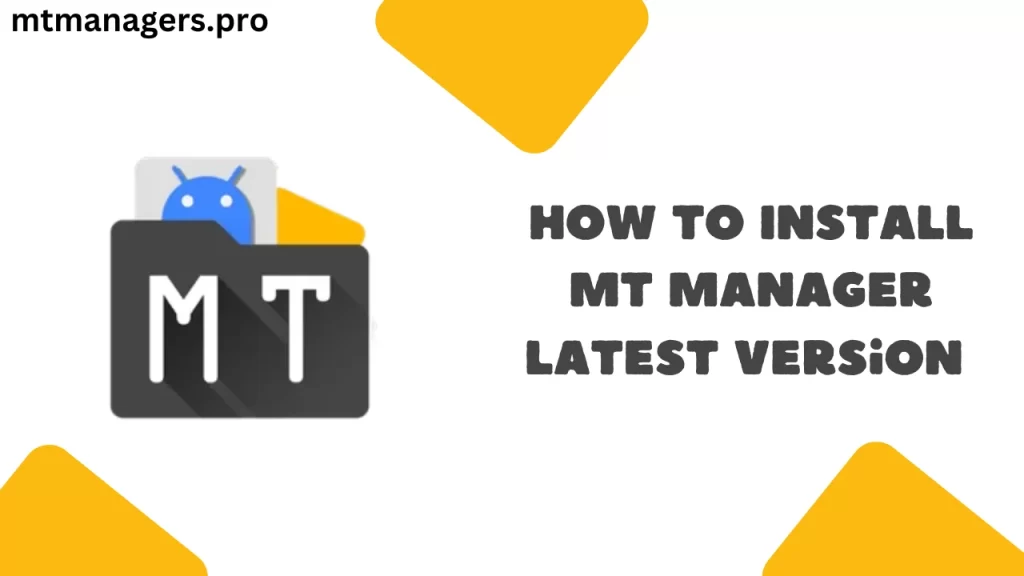
Manajer MT adalah aplikasi pengelola file yang dapat digunakan untuk mengelola file dan aplikasi di ponsel Android Anda. Aplikasi ini sangat berguna jika Anda ingin memindahkan file dengan mudah, mengeditnya, atau bahkan mengedit file aplikasi. Jika Anda mencari cara untuk menginstalnya di perangkat Android Anda, maka panduan ini cocok untuk Anda. Dalam panduan ini, saya akan memberi tahu Anda cara menginstal MT Manager versi terbaru di ponsel Android Anda pada tahun 2024.
Daftar Isi
Langkah 1: Unduh APK MT Manager
1. Buka Situs Web
Pertama, Anda perlu mendapatkan aplikasi MT Manager. Aplikasi ini tidak tersedia di Google Play Store, jadi Anda harus mengunduhnya dari Google. Buka peramban web Anda dan buka situs web tepercaya seperti Uptodown.
2. Temukan Versi Terbaru
Setelah Anda berada di situs web, cari versi terbaru MT Manager. Unduh, dan pastikan versi yang Anda unduh adalah versi terbaru dan perangkat Anda mendukungnya.
3. Unduh APK
Klik tombol yang bertuliskan "Unduh" atau "Unduh APK". Anda akan mendapatkan peringatan bahwa mengunduh file APK bisa berisiko. Namun Anda tidak perlu khawatir-jika Anda mengunduh dari situs web tepercaya, maka Anda tidak perlu panik.
Langkah 2: Izinkan Instalasi dari Sumber yang Tidak Dikenal
1. Buka Pengaturan
Sebelum Anda dapat menginstal aplikasi MT Manager, Anda perlu mengubah pengaturan pada ponsel Anda. Buka menu "Pengaturan" pada ponsel Anda. Anda biasanya dapat menemukannya dengan mengetuk ikon roda gigi di layar beranda atau di laci aplikasi.
2. Buka Pengaturan Keamanan atau Privasi
Di menu "Pengaturan", cari opsi yang bertuliskan "Keamanan" atau "Privasi". Ketuk opsi tersebut untuk membuka pengaturan lainnya.
3. Mengaktifkan Sumber Tidak Dikenal
Sekarang, cari opsi yang memungkinkan Anda menginstal aplikasi dari tempat selain Google Play Store. Opsi ini mungkin disebut "Instal aplikasi yang tidak dikenal" atau "Sumber tidak dikenal". Anda perlu mengaktifkannya untuk peramban yang Anda gunakan untuk mengunduh APK MT Manager, seperti Chrome. Langkah ini penting karena ponsel Anda biasanya memblokir aplikasi yang bukan dari Play Store.
Langkah 3: Instal MT Manager
1. Temukan File APK
Setelah Anda mengunduh APK dan mengubah pengaturannya, sekarang saatnya menginstal MT Manager. Buka folder "Unduhan", di mana Anda akan menemukan file APK MT Manager.
2. Instal APK
Ketuk pada file APK MT Manager. Sebuah layar akan muncul menanyakan apakah Anda ingin menginstal aplikasi ini. Ketuk "Instal." Ponsel Anda akan mulai menginstal aplikasi, yang seharusnya hanya memakan waktu beberapa detik.
3. Tunggu Instalasi
Setelah menunggu sebentar, penginstalan akan selesai. Anda akan melihat pesan yang berbunyi "Aplikasi terinstal." Ini berarti MT Manager sekarang ada di ponsel Anda dan siap digunakan.
Langkah 4: Buka dan Gunakan MT Manager
1. Buka Manajer MT
Anda dapat membuka MT Manager dengan dua cara:
- Ketuk "Buka" pada layar penginstalan tepat setelah aplikasi selesai diinstal.
- Temukan aplikasi MT Manager di daftar aplikasi Anda dan ketuk aplikasi tersebut.
2. Mulai Mengelola File Anda
Setelah MT Manager terbuka, Anda dapat mulai menggunakannya. Anda dapat memindahkan, menyalin, menghapus, atau mengganti nama file di ponsel Anda. Anda juga dapat mengedit aplikasi, melihat file di dalam aplikasi, dan menyesuaikan banyak bagian dari ponsel Android Anda.
Kiat Penting
- Simpan APK: Sebaiknya simpan file APK yang telah Anda unduh. Jika Anda perlu menginstal ulang MT Manager, Anda sudah memiliki file tersebut.
- Periksa Pembaruan: MT Manager diperbarui secara berkala. Untuk memastikan Anda selalu menggunakan versi terbaru, periksa situs web dari waktu ke waktu dan unduh pembaruan baru.
Selamat! Anda telah berhasil menginstal MT Manager versi terbaru di ponsel Android Anda pada tahun 2024. Sekarang Anda dapat menikmati semua fitur canggih yang ditawarkannya untuk mengelola dan menyesuaikan ponsel Anda.